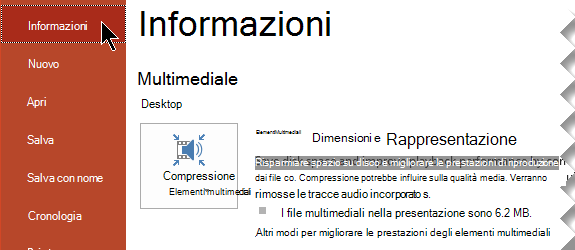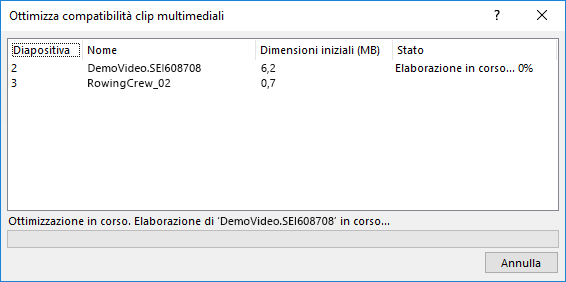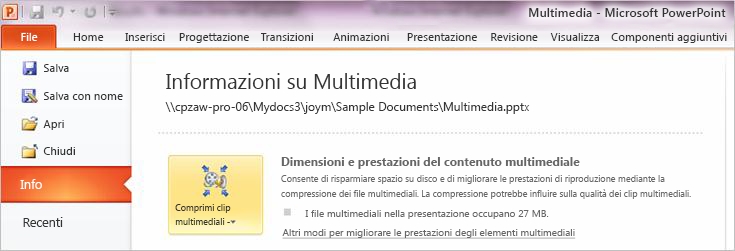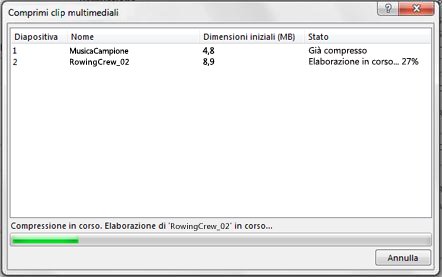È possibile migliorare le prestazioni di riproduzione e risparmiare spazio su disco comprimendo i file multimediali.
Questa funzionalità è disponibile in PowerPoint per Windows, ma non in PowerPoint per Mac o PowerPoint per il Web.
-
Aprire la presentazione che contiene i file audio o video.
-
Nella scheda File seleziona Informazioni, quindi nella sezione Elementi multimediali seleziona Comprimi elementi multimediali*.
* I sottotitoli incorporati e le tracce audio alternative vanno persi in questo processo di compressione.
-
Per specificare la qualità del video, che a sua volta determina le dimensioni del video, selezionare una delle opzioni seguenti:
-
Full HD (1080p) Consente di risparmiare spazio mantenendo al tempo stesso la qualità audio e video complessiva.
-
HD (720p) La qualità sarà equivalente a quella dei contenuti multimediali trasmessi in streaming via Internet.
-
Standard (480p) Utilizzare questa opzione quando lo spazio è limitato, ad esempio per l'invio di presentazioni tramite posta elettronica.
Figura: Compressione dei supporti in corso
-
-
Aprire la presentazione che contiene i file audio o video.
-
Nella scheda File seleziona Informazioni, quindi nella sezione Dimensioni e prestazioni multimediali seleziona Comprimi supporti*.
* I sottotitoli incorporati e le tracce audio alternative vanno persi in questo processo di compressione.
-
Per specificare la qualità del video, che a sua volta determina le dimensioni del video, selezionare una delle opzioni seguenti:
-
Qualità presentazione Consente di risparmiare spazio mantenendo al tempo stesso la qualità audio e video complessiva.
-
Qualità Internet La qualità sarà equivalente a quella dei contenuti multimediali trasmessi in streaming via Internet.
-
Bassa qualità Utilizzare questa opzione quando lo spazio è limitato, ad esempio per l'invio di presentazioni tramite posta elettronica.
Figura: Compressione dei supporti in corso
-
Importante: È possibile che alcuni formati di file video precedenti non vengano compressi o esportati correttamente in Office con un PC Windows RT. È preferibile usare formati multimediali moderni, come H.264 e AAC (Advanced Audio Coding), che sono supportati da PowerPoint 2013 RT. Si vuole sapere quale versione di Office è in uso?
Consulta l'articolo seguente per saperne di più su Suggerimenti per migliorare la riproduzione e la compatibilità audio e video.